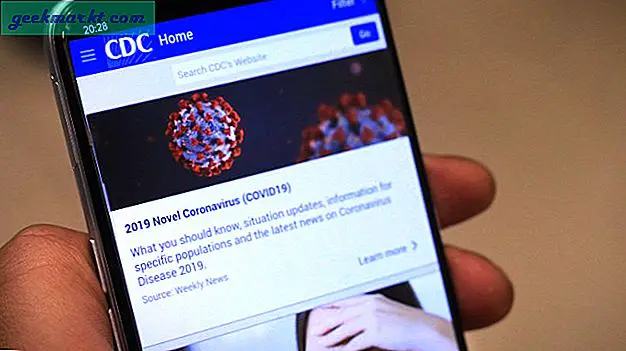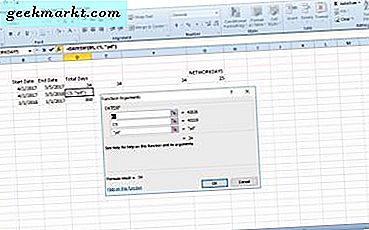Google ने 13 मार्च, 2019 को Android Q का बीटा 1 संस्करण लॉन्च किया। आज, हमारे पास बीटा 3 संस्करण रोलआउट है। अब Android बीटा प्रोग्राम के पिछले संस्करण केवल Pixel डिवाइसेस के लिए उपलब्ध थे। लेकिन बीटा 3 की शुरुआत करते हुए, Google ने Android Q बीटा प्रोग्राम के लिए 21 और डिवाइसों के लिए समर्थन बढ़ा दिया है।
यदि आप डिवाइस पूर्वावलोकन सूची में सूचीबद्ध फोन हैं, तो आप बीटा संस्करण को ओटीए अपडेट के माध्यम से प्राप्त कर सकते हैं या आप उन्हें फ्लैश भी कर सकते हैं। यदि आपके पास सूचीबद्ध डिवाइस है, तो Android डेवलपर वेबसाइट पर जाएं और अपने फ़ोन पर नेविगेट करें। फोन के नीचे "गेट द बीटा" बटन पर क्लिक करें। अब, उपकरणों के आधार पर, आपको या तो ओटीए अपडेट के माध्यम से एंड्रॉइड क्यू मिलेगा या एक फ्लैश करने योग्य ज़िप फ़ाइल। यदि आप मेरे जैसे हैं और चमकती मार्ग पसंद करते हैं, तो नीचे पिक्सेल उपकरणों के लिए Android Q के डेवलपर बिल्ड का लिंक दिया गया है।
- पिक्सेल 3 एक्सएल
- पिक्सेल 3
- पिक्सेल 2 एक्सएल
- पिक्सेल 2
- पिक्सेल एक्सएल
- पिक्सेल
नवीनतम Android Q सुविधाओं के लिए, हमारे लेख को पढ़ेंAndroid Q में शीर्ष 11 सुविधाएँ.
पढ़ें:यहां बताया गया है कि YouTube Android ऐप पर डार्क मोड कैसे सक्षम करें
Android Q में डार्क मोड सक्षम करें
बीटा 1 अपडेट में, आपको डार्क थीम में आने के लिए बैटरी सेवर मोड पर स्विच करना पड़ा। बीटा 3 में रहते हुए भी आप ऐसा ही कर सकते हैं। लेकिन, यहां आपको एक डेडिकेटेड डार्क थीम बटन मिलता है।
1. ऐसा करने का एक त्वरित तरीका है। आप नोटिफिकेशन ड्रॉअर को नीचे खींच सकते हैं और आपको डार्क मोड बटन नहीं मिलेगा। ड्रॉअर के नीचे बाईं ओर एडिट आइकन पर उस टैप को पाने के लिए।
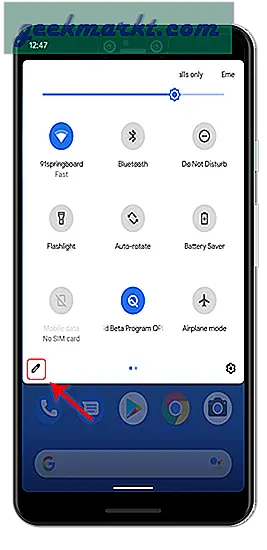
2. यहां, आपको अतिरिक्त टाइलों में "डार्क मोड" मिलेगा। ड्रैग मोड आइकन को दबाए रखें और इसे ऊपरी भाग में खींचें।
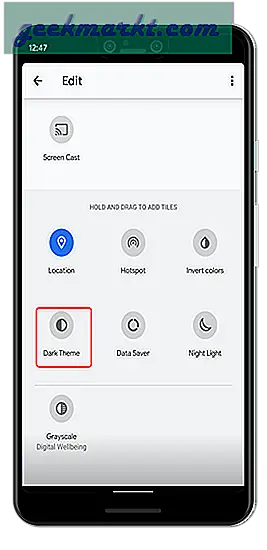
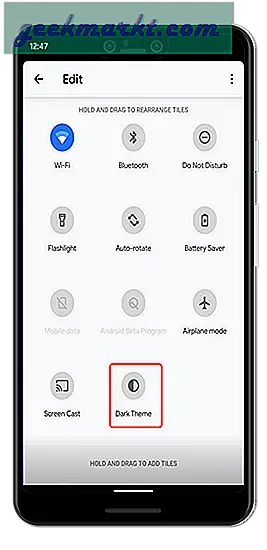
3. एक बार जब आप आइकन को ऊपरी भाग में खींच लेते हैं। नोटिफिकेशन ड्रॉअर को नीचे खींचें और डार्क मोड को इनेबल करने के लिए "डार्क थीम" पर टैप करें।
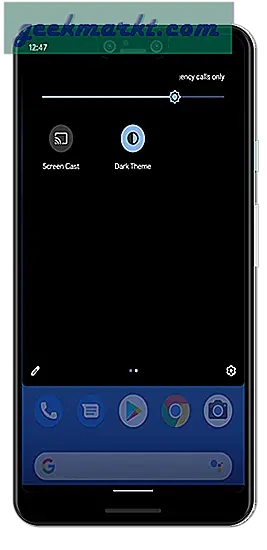
वैकल्पिक विधि
1. वैकल्पिक रूप से, आप सेटिंग मेनू के माध्यम से भी डार्क थीम को सक्षम कर सकते हैं। ऐसा करने के लिए, ऐप ड्रॉअर को खींचकर सेटिंग मेनू पर जाएं और सेटिंग मेनू खोलने के लिए गियर आइकन पर क्लिक करें।
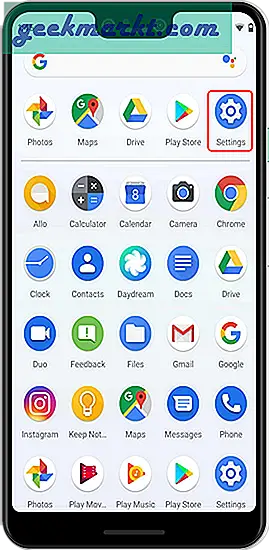
2. एक बार जब आप सेटिंग मेनू में हों, तो प्रदर्शन सेटिंग्स पर नेविगेट करें और प्रदर्शन विकल्प खोलने के लिए उस पर टैप करें।
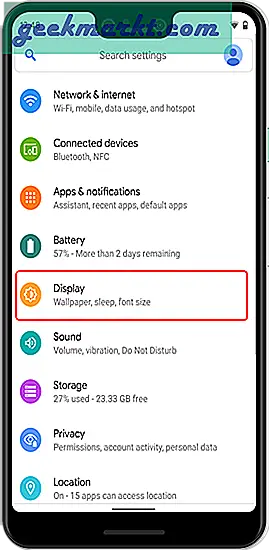
3. अब डिस्प्ले सेटिंग्स पेज पर आपको थीम का ऑप्शन दिखाई देगा। डिफ़ॉल्ट रूप से, थीम लाइट है। इसे डार्क में बदलने के लिए, थीम मेनू पर जाने के लिए उस पर टैप करें।
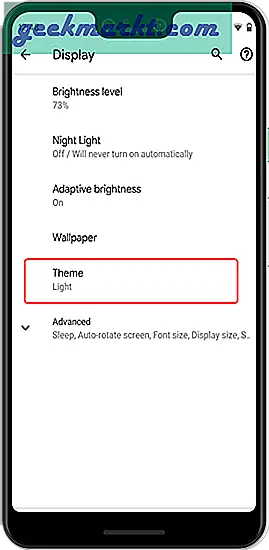
4. थीम मेनू पर, आपको "डार्क" नामक एक विकल्प देखना चाहिए। जब आप इसे चुनते हैं, तो यह सिस्टम-वाइड डार्क थीम को सक्षम कर देगा।
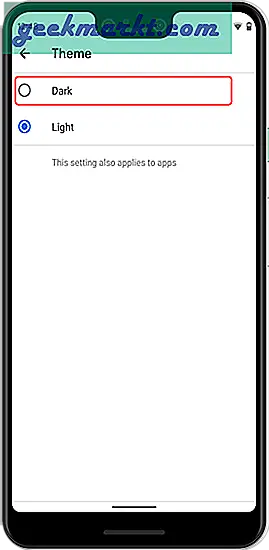
यह "इनवर्ट कलर" विकल्प से अलग है और यूआई को भयानक नहीं बनाता है। नोटिफिकेशन ड्रॉअर, ऐप ड्रॉअर और Google Apps को डार्क लुक में धकेल दिया गया है। अभी तक, Google फ़ोटो, डायलर डार्क थीम का समर्थन करता है। संदेशों, YouTube और मानचित्रों को मैन्युअल रूप से डार्क मोड में धकेलने की आवश्यकता है।
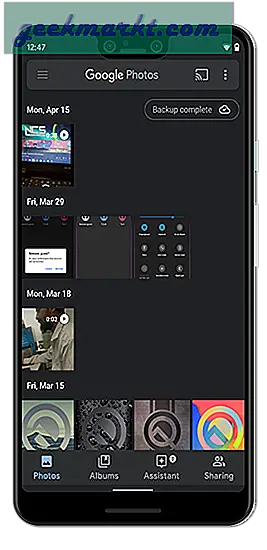
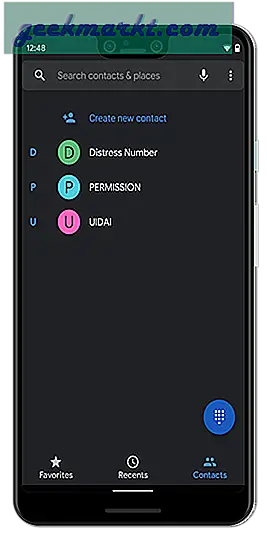
नोट: यह तृतीय-पक्ष ऐप्स को प्रभावित नहीं करता है और उनके पास अभी भी अपनी थीम होगी।
समापन शब्द
हमारे अन्य लेख देखें Android Q में आइकन आकार और टेक्स्ट फ़ॉन्ट कैसे बदलें, Android Q में मूल रूप से स्क्रीन रिकॉर्ड कैसे करें, तथा Android Q पर मूल रूप से वाई-फ़ाई कैसे साझा करें.
यदि आपके पास Android Q या अपने पिक्सेल पर Android Q को फ्लैश करने के बारे में कोई प्रश्न हैं, तो मुझे नीचे टिप्पणी में बताएं। मैं उन पर आपके साथ पकड़ने की कोशिश करूंगा।
यह भी पढ़ें: 20+ लोकप्रिय Android ऐप्स डार्क मोड के साथ और इसे कैसे सक्षम करें

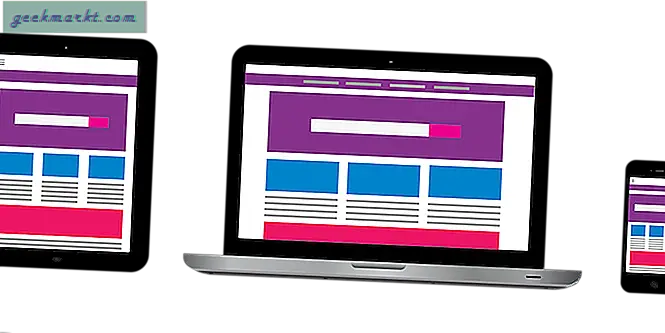
![अपने वर्डप्रेस ब्लॉग का बैकअप लेने का बेहतर तरीका [ट्यूटोरियल]](http://geekmarkt.com/img/100131/better-way-to-backup-your-wordpress-blog-tutorial-100131.jpg)